Webapp zum Homescreen hinzufügen und starten
Eine Website kann so gestaltet werden, dass das Aussehen und die Bedienung ziemlich nahe an die einer nativen App herankommt. Solche Websites werden auch Webapps genannt, da sie im Grunde mit denselben Technologien wie bei normalen Websites erstellt werden, jedoch durch zusätzliche Einstellungen, Konfigurationen und evtl. JavaScript-Codes ähnlich wie eine native App funktionieren können.
Beispielsweise kann man die Adressleiste und Schaltflächen des Browsers ausblenden lassen. Eine Möglichkeit, das zu erreichen, bietet die Konfigurationsdatei manifest.json. Der Aufbau der Datei und einige mögliche Einträge werden auf der Seite Webapps erstellen mit manifest.json erläutert. Es ist auch möglich, mittels Local Storage Daten auf dem lokalen Gerät zu speichern, sodass die Website auch ohne Internetverbindung funktionieren kann. So kann man kleine Apps entwickeln, ohne besondere Kenntnisse einer höheren Programmiersprache wie z.B. Java zu besitzen. Denn, auch wenn eine Webapp wie eine native App funktionieren kann, bleiben sie im Grunde Webseiten.
Hat man die Favicons für die Webapp erstellt, braucht man die Webapp nur noch zum Startbildschirm des Geräts hinzuzufügen und zu testen. Dabei sei an dieser Stelle erwähnt, dass man nicht nur Webapps zum Homescreen hinzufügen kann, sondern auch normale Webseiten. Die nachfolgende Beschreibung und die Screenshots sind auf einem Android-System (Version 5.0) mit dem Browser Chrome erstellt worden. Bei anderen Systemen kann die Vorgehensweise ähnlich sein.
Schritt 1: Zunächst wird die Website ganz normal über den Browser aufgerufen. Öffnet man das Browsermenü, kann man den Punkt "Zum Startbildschirm hinzufügen" auswählen.
Schritt 2: Daraufhin wird ein Dialogfeld geöffnet, in dem man den Titel für die Webapp eingeben kann.
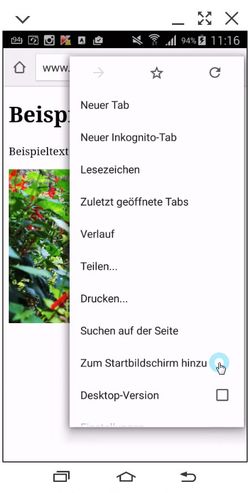
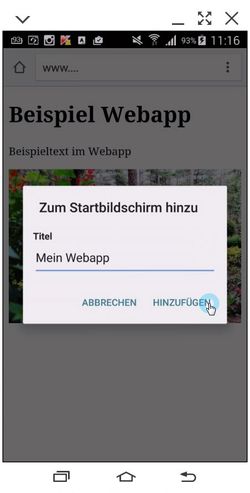
Schritt 3: Nach einem Klick auf die Schaltfläche "Hinzufügen" sollte für die Webapp ein Eintrag auf dem Homescreen mit dem vergebenem Titel erstellt werden. Als Icon wird automatisch eine geeignete Bilddatei aus den Einträgen gewählt, die man in der Konfigurationsdatei manifest.json angegeben hat und die auf dem Server vorhanden sein müssen. Hierbei werden verschiedene Einträge für unterschiedliche Pixel-Dichten angegeben. Diese Icons werden auf Mobilgeräten auch Launcher-Icons genannt.
Schritt 4: Die Webapp wird über das Icon wie eine native App gestartet. Der Browser sollte keine Adressleiste und sonstige Schaltflächen enthalten bzw. sollte so aussehen, wie es in der Datei manifest.json vorgegeben wurde. Ob die Ausrichtung des Webapps Hoch- oder Querformat ist, kann in der Konfigurationsdatei manifest.json vorgegeben werden.
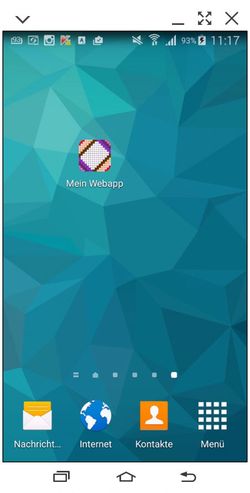
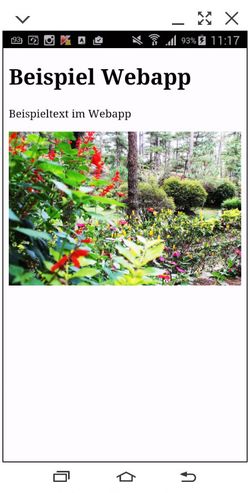
Da die Entwicklung für Internetseiten stetig voranschreitet, gelten die folgenden Aussagen zum Stand der Technik von 06/2015. Das beschriebene Verhalten kann sich in Zukunft ändern. Es ist hierbei zu erwähnen, dass nicht alle Browser die Manifest-Datei berücksichtigen. Ob und welche Browser die Manifest-Datei unterstützen, sollte aus der jeweiligen Browser-Dokumentation entnommen werden. Derzeit ist das nur bei Chrome unter Android ab der Version 38 möglich.
Die Einträge in der Manifest-Datei sollten stimmen, bevor man es Live schaltet. Denn, es ist nicht möglich, Aktualisierungen auf den Client-Geräten vorzunehmen. Wurde die Datei geändert, werden die Änderungen nicht automatisch auf die Client-Geräte übertragen. Die User müssten in dem Fall den Eintrag vom Homescreen entfernen und die Webapp erneut hinzufügen. Falls Änderungen vorgenommen wurden, sollte man die User durch z.B. eine kleine Info auf der Website darüber informieren.
Außerdem sollte man die User auf der Webseite an geeigneter Stelle darüber informieren, dass die Website als Webapp zum Homescreen hinzugefügt werden kann. Denn, nicht jeder Benutzer kennt diese Möglichkeit und es ist auch nicht möglich, das Hinzufügen einfacher zu gestalten, z.B. durch einen Link.
Nicht alle Browser enthalten das Menü zum Hinzufügen einer Website zum Homescreen. Insbesondere bei älteren Browsern kann der Eintrag fehlen. Auf Windows-Systemen kann das Hinzufügen zum Startbildschirm über Tiles erfolgen. Hierbei ist es sogar für Entwickler möglich, sogenannte Live-Kacheln zu erstellen, worüber man verstärkt mit den Benutzern kommunizieren kann, z.B. indem man kurze Nachrichten mit Bild und Text direkt in den Kacheln einblenden lässt.